Résoudre l’erreur d’exception de service système sur Windows 10 ou 11
Imaginez : vous êtes sur le point de finaliser une présentation PowerPoint cruciale, lorsque soudainement, le système plante, affichant un écran bleu de la mort (BSOD) avec une erreur d’exception de service système. Les sauvegardes automatiques sont désactivées et vous n’avez pas enregistré votre travail. Tous vos efforts sont réduits à néant. Les BSOD sont extrêmement frustrants. Cet article explore en détail l’erreur d’exception de service système sous Windows 10 ou 11, et vous propose des méthodes efficaces pour la résoudre.
L’erreur BSOD survient fréquemment lors de l’utilisation quotidienne du système. Cette erreur, qui existe depuis des années, est particulièrement agaçante car elle contraint l’utilisateur à redémarrer le système en boucle, entravant le bon déroulement du travail et la productivité.
Quelles sont les causes de l’erreur d’exception de service système ?
Plusieurs facteurs peuvent être à l’origine de cette erreur. Voici les plus courants :
-
Pilotes Windows incompatibles : Bien que les pilotes soient conçus pour optimiser le fonctionnement du système, des pilotes incompatibles ou endommagés peuvent déclencher ce type d’erreur.
-
Mises à jour Windows défectueuses : Les mises à jour Windows ont pour but d’améliorer les performances et de corriger les bugs, mais il arrive que ces mêmes mises à jour introduisent de nouvelles erreurs.
-
Logiciels malveillants : La présence de programmes malveillants ou de fichiers infectés est une cause fréquente de cette erreur. Une analyse antivirus peut souvent résoudre le problème.
-
Fichiers système Windows corrompus : Des fichiers système endommagés peuvent provoquer une multitude d’erreurs, affectant votre productivité. Il est donc essentiel de les identifier et de les réparer rapidement.
Ci-dessous, vous trouverez des méthodes de dépannage pour résoudre l’erreur d’exception de service sur Windows 10 ou 11.
Méthode 1 : Utiliser l’outil de diagnostic de la mémoire Windows
L’outil de diagnostic de la mémoire Windows est un utilitaire gratuit qui analyse la mémoire de votre ordinateur à la recherche de données corrompues. Voici comment l’utiliser pour corriger l’erreur d’exception de service système :
1. Ouvrez la boîte de dialogue « Exécuter » en appuyant simultanément sur les touches Windows + R.
2. Saisissez « mdsched.exe » puis cliquez sur « OK » pour lancer l’outil de diagnostic de la mémoire Windows.
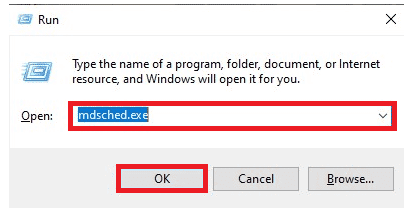
3. Ensuite, cliquez sur l’option « Redémarrer maintenant et rechercher les problèmes (recommandé) ».
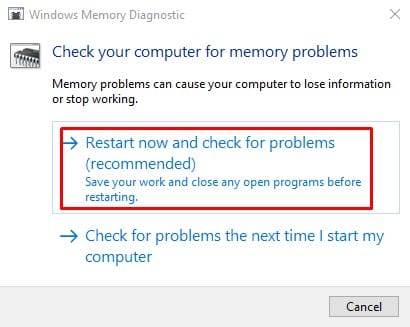
4. L’ordinateur redémarrera et un processus de diagnostic de la mémoire débutera.
Méthode 2 : Mettre à jour les pilotes du système
La mise à jour régulière de Windows assure la mise à jour des pilotes de votre système. Les pilotes sont des éléments essentiels pour le bon fonctionnement des composants matériels de votre ordinateur. Il est donc important de les maintenir à jour afin d’éviter les erreurs et les bugs. Consultez notre guide sur la mise à jour des pilotes de périphérique sous Windows 10.
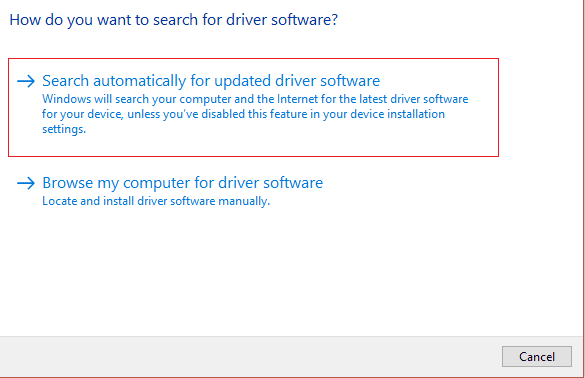
Méthode 3 : Exécuter la commande chkdsk
La commande chkdsk, intégrée à Windows, permet d’identifier les problèmes de mémoire et de résoudre divers défauts du système. Elle vérifie l’espace disque disponible, l’utilisation du disque et d’autres processus pertinents. Suivez notre guide sur la façon de vérifier le disque pour les erreurs à l’aide de chkdsk.
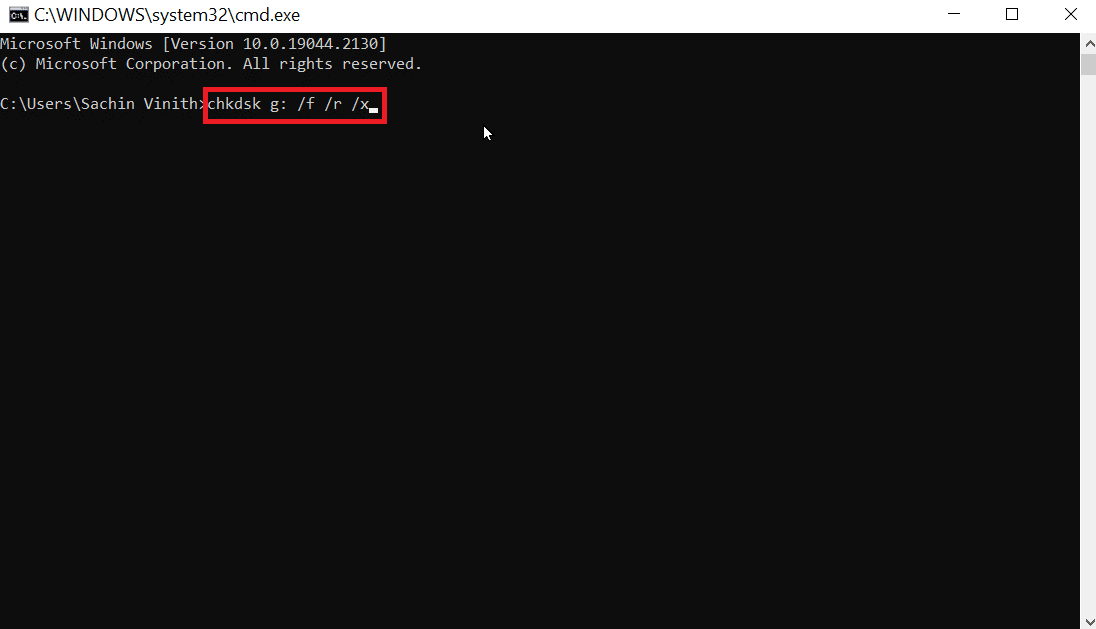
Méthode 4 : Réparer les fichiers système
L’outil de vérification des fichiers système (SFC) est un autre utilitaire Windows qui analyse les fichiers système à la recherche de fichiers manquants ou endommagés. Similaire à CHKDSK, mais au lieu d’analyser l’ensemble du lecteur, SFC se concentre sur les fichiers système Windows. Il est important de s’assurer que tout fonctionne correctement avant de lancer la commande SFC. Voici notre guide sur la façon de réparer les fichiers système sous Windows 10.
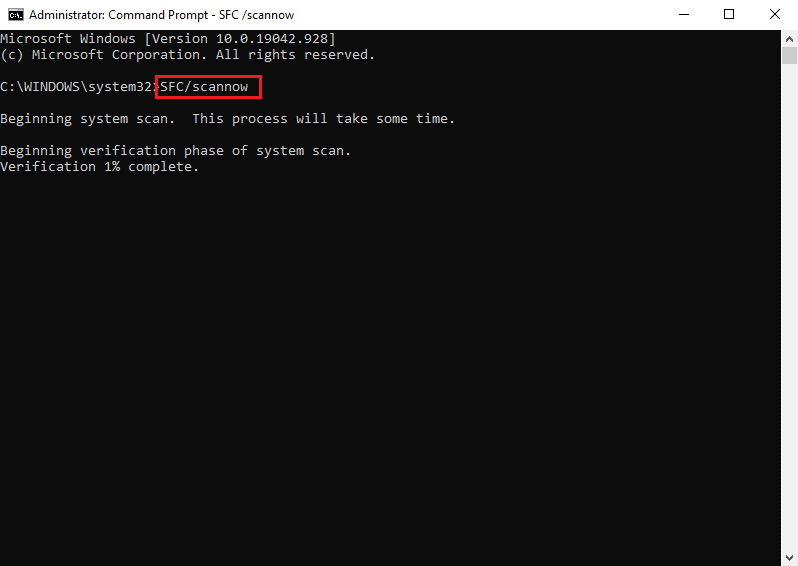
Méthode 5 : Désactiver la webcam
Les périphériques externes, tels que les webcams, peuvent parfois provoquer l’erreur d’exception de service système. Pour le vérifier, éteignez votre webcam et observez si le problème est résolu. Si vous n’avez pas de webcam, essayez de désactiver le dernier périphérique que vous avez connecté. Voici comment faire :
1. Appuyez sur la touche Windows, saisissez « Gestionnaire de périphériques » et cliquez sur « Ouvrir ».
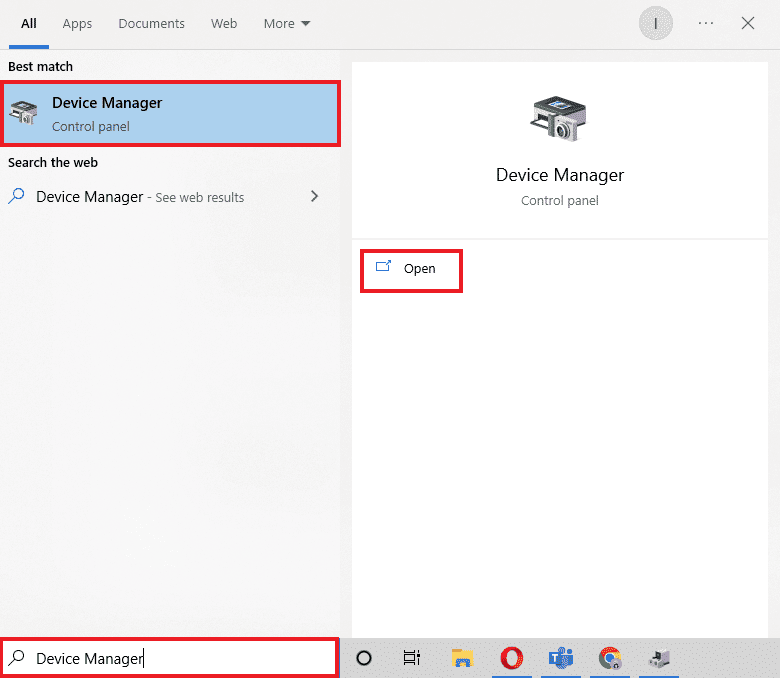
2. Cliquez sur « Périphériques d’imagerie » et faites un clic droit sur le pilote de votre webcam.
3. Sélectionnez « Désactiver l’appareil » dans le menu contextuel.
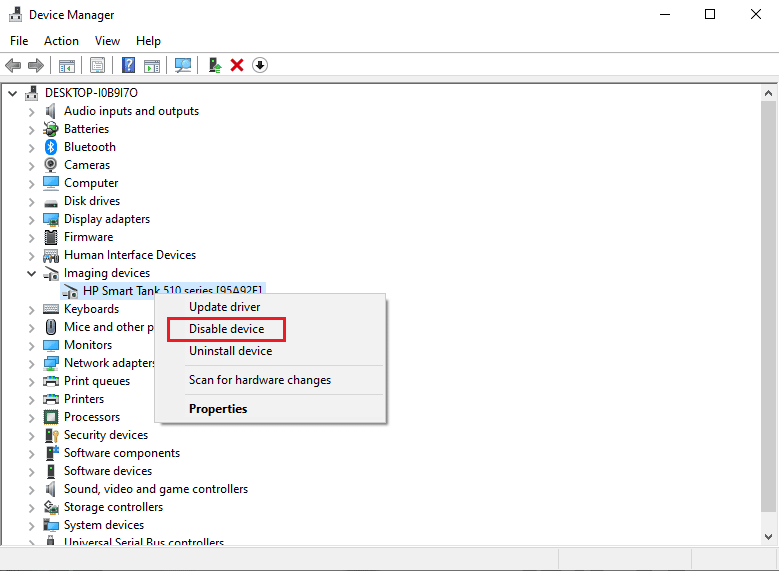
Méthode 6 : Utiliser le gestionnaire de vérification de pilotes
Le gestionnaire de vérification de pilotes est un outil intégré de Windows qui vous permet de contrôler et d’analyser chaque pilote installé sur votre système. Pour exécuter cet outil et potentiellement résoudre l’erreur d’exception de service, suivez ces étapes:
1. Appuyez sur la touche Windows, tapez « Windows Powershell » et cliquez sur « Exécuter en tant qu’administrateur ».
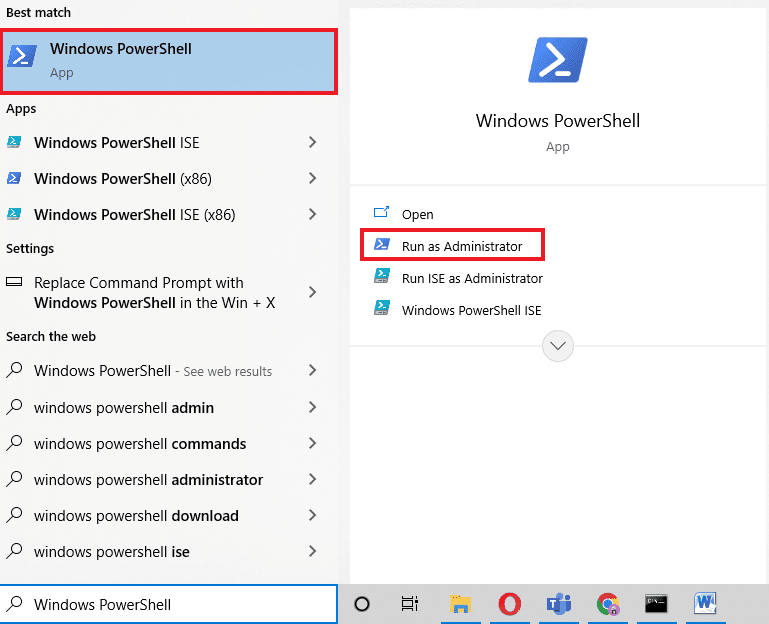
2. Une fenêtre bleue s’ouvrira. Saisissez la commande « verifier » et appuyez sur « Entrée ».
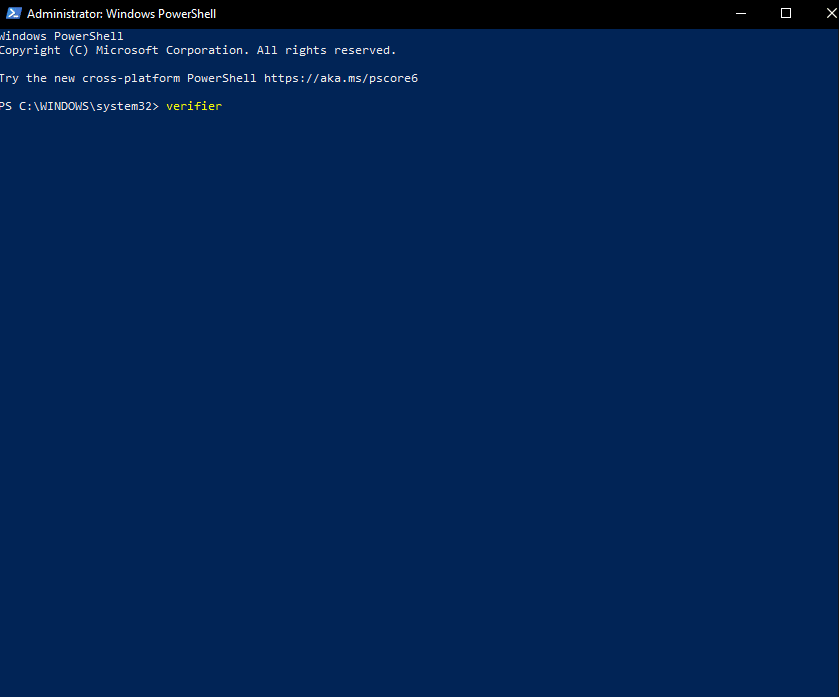
3. Une boîte de dialogue s’affichera. Choisissez « Créer des paramètres standard » puis cliquez sur « Suivant ».
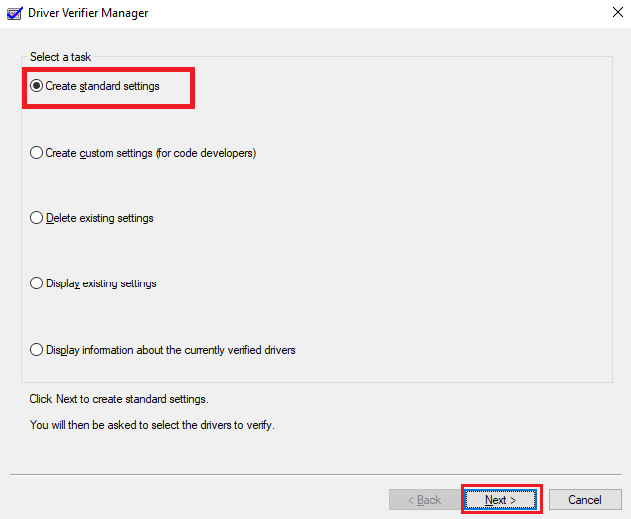
4. Cochez l’option « Sélectionner automatiquement les pilotes non signés » et cliquez sur « Suivant ».
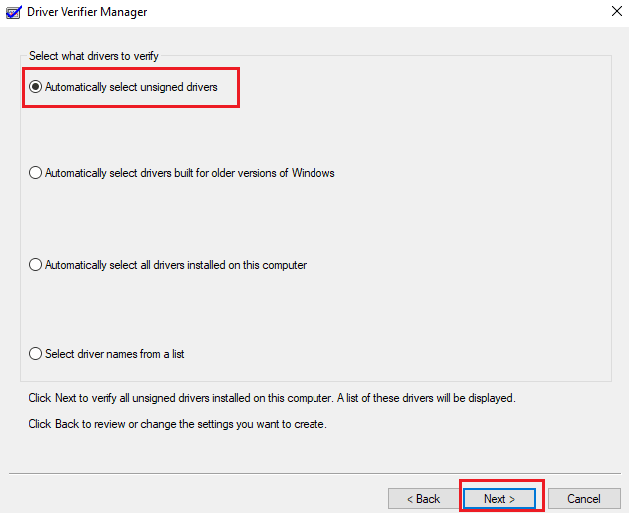
5. Le processus se lancera et PowerShell affichera le message « L’opération s’est terminée avec succès ».
Méthode 7 : Désinstaller les applications problématiques
Certains programmes sont connus pour être à l’origine de l’erreur System Service Exception sous Windows 10. Des conflits, des mises à jour problématiques ou des logiciels obsolètes peuvent être en cause. Voici comment supprimer les programmes qui peuvent être responsables de l’écran bleu :
1. Cliquez sur l’icône Windows dans le coin inférieur gauche de l’écran pour ouvrir le menu « Démarrer », puis sélectionnez « Paramètres ».
2. Cliquez sur « Applications ». Vous y trouverez la liste des programmes installés sur votre ordinateur.
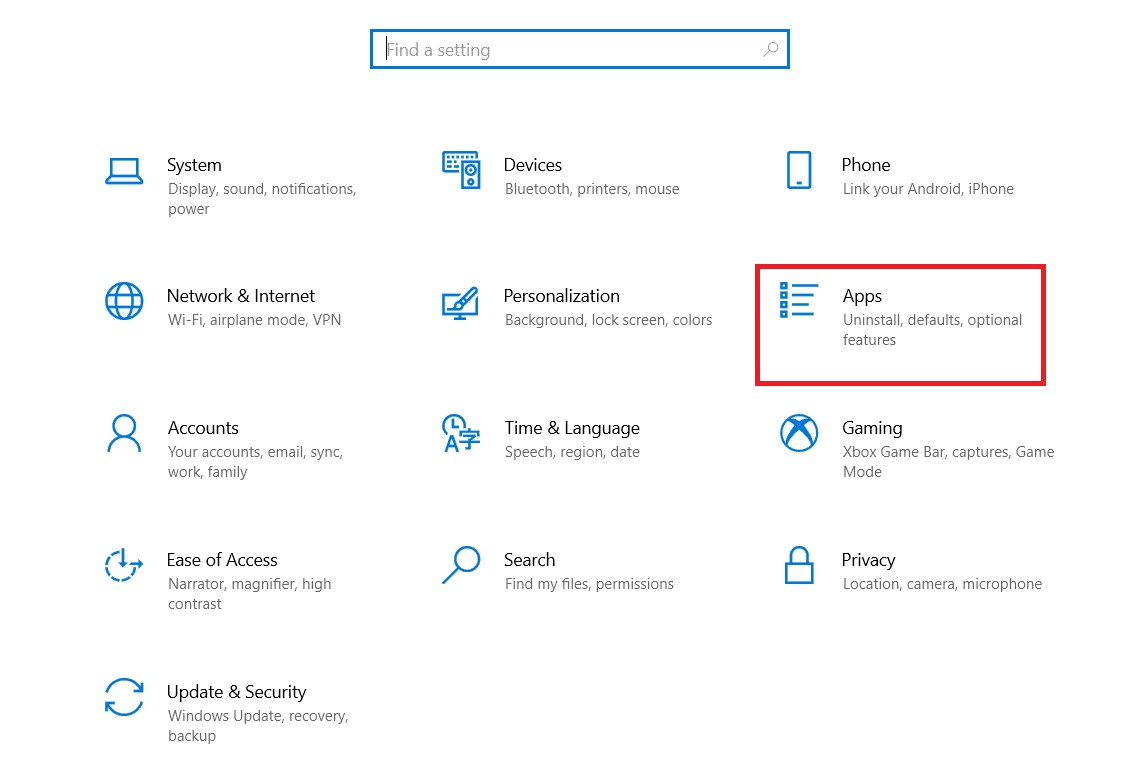
3. Vérifiez si les programmes suivants sont installés sur votre ordinateur :
- CloneDrive virtuel
- Diffuseur XSplit
- Antivirus BitDefender
- RPV Cisco
- Service Asus GameFirst
- Antivirus McAfee
4. Si l’un de ces programmes est installé, cliquez dessus puis sur le bouton « Désinstaller ».
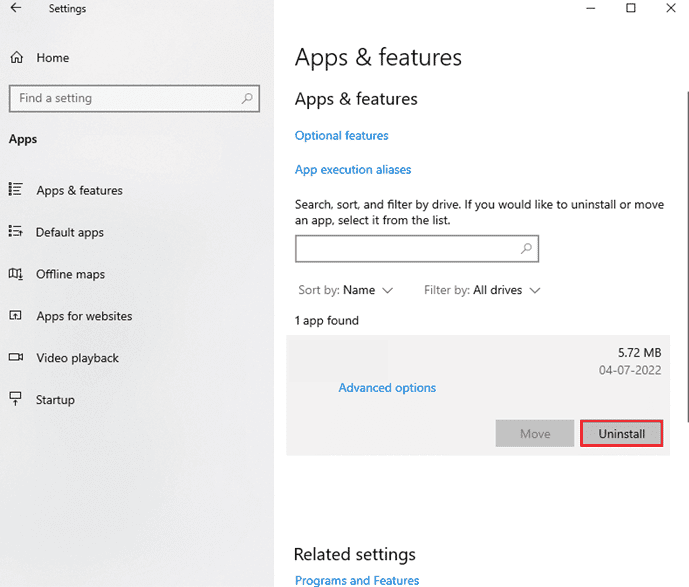
5. Suivez les instructions à l’écran pour désinstaller complètement le logiciel.
6. Répétez ces étapes pour chaque programme listé. Redémarrez votre ordinateur après avoir désinstallé tous les programmes problématiques et vérifiez si le problème a été résolu.
Méthode 8 : Désactiver le service de mise à jour Google
Selon certains utilisateurs, le service de mise à jour automatique de Google peut être à l’origine de l’erreur d’exception de service système. Ce service est responsable de la mise à jour de tous les logiciels Google installés sur votre ordinateur. Vous pouvez tenter de désactiver ce service pour voir si cela résout le problème :
1. Appuyez simultanément sur les touches Windows + R pour ouvrir la boîte de dialogue « Exécuter ».
2. Saisissez « services.msc » et appuyez sur « Entrée » pour ouvrir la fenêtre « Services ».
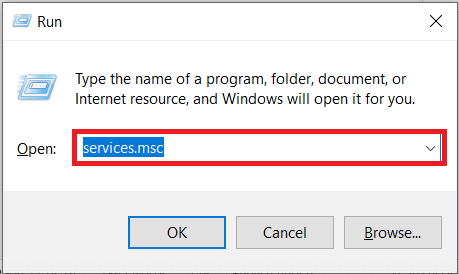
3. Recherchez le service « Google Update Service (gupdate) » et faites un clic droit dessus, puis sélectionnez « Propriétés » dans le menu contextuel.
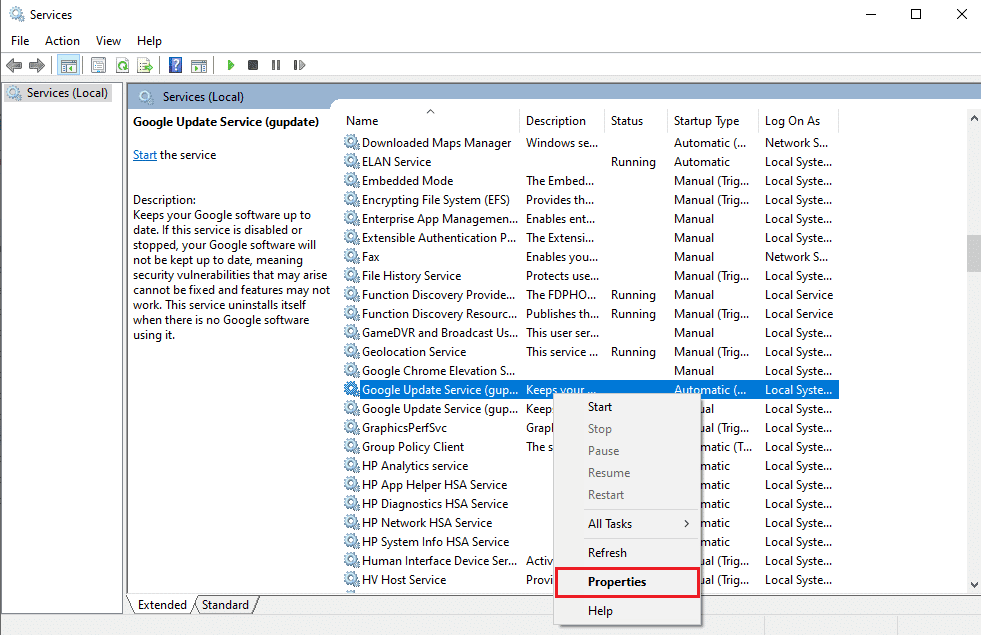
4. Dans le menu déroulant « Type de démarrage », choisissez « Désactivé », puis redémarrez l’ordinateur. Cela empêchera le service de s’exécuter et de causer des problèmes.
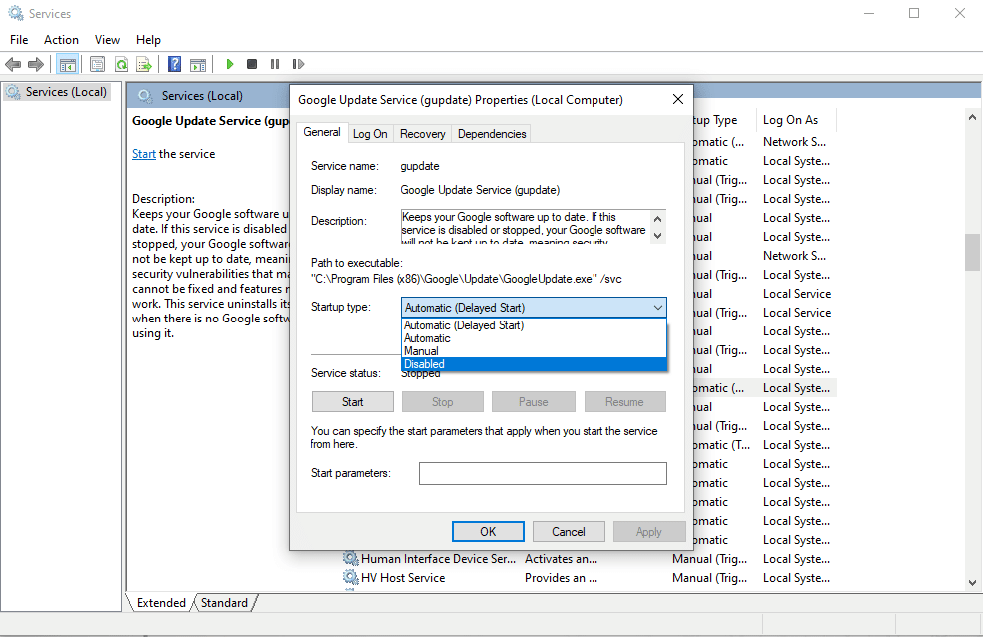
Vérifiez si l’erreur SYSTEM SERVICE EXCEPTION persiste après avoir désactivé ce service et redémarré votre ordinateur. Si le problème est résolu, utilisez le programme de mise à jour manuelle pour mettre à jour les logiciels Google installés sur votre appareil.
Méthode 9 : Lancer une analyse antivirus
Un virus ou un logiciel malveillant peut empêcher le système de fonctionner correctement. Il est donc conseillé de lancer une analyse antivirus afin de détecter et de supprimer tout fichier malveillant ou infecté de votre système. Vous pouvez effectuer une analyse complète pour garantir la sécurité de votre système. Consultez notre guide sur la manière de supprimer les logiciels malveillants de votre PC sous Windows 10.
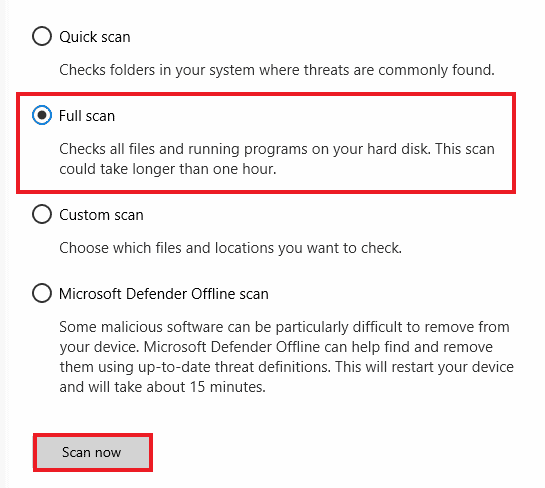
Méthode 10 : Mettre à jour le système d’exploitation Windows
Windows publie régulièrement des mises à jour et des correctifs qui visent à améliorer le système et à prévenir de nombreuses erreurs. Il est donc important de mettre votre système à jour. Consultez notre guide sur comment télécharger et installer la dernière mise à jour de Windows 10 pour résoudre l’exception de service système sur l’erreur Windows 11.
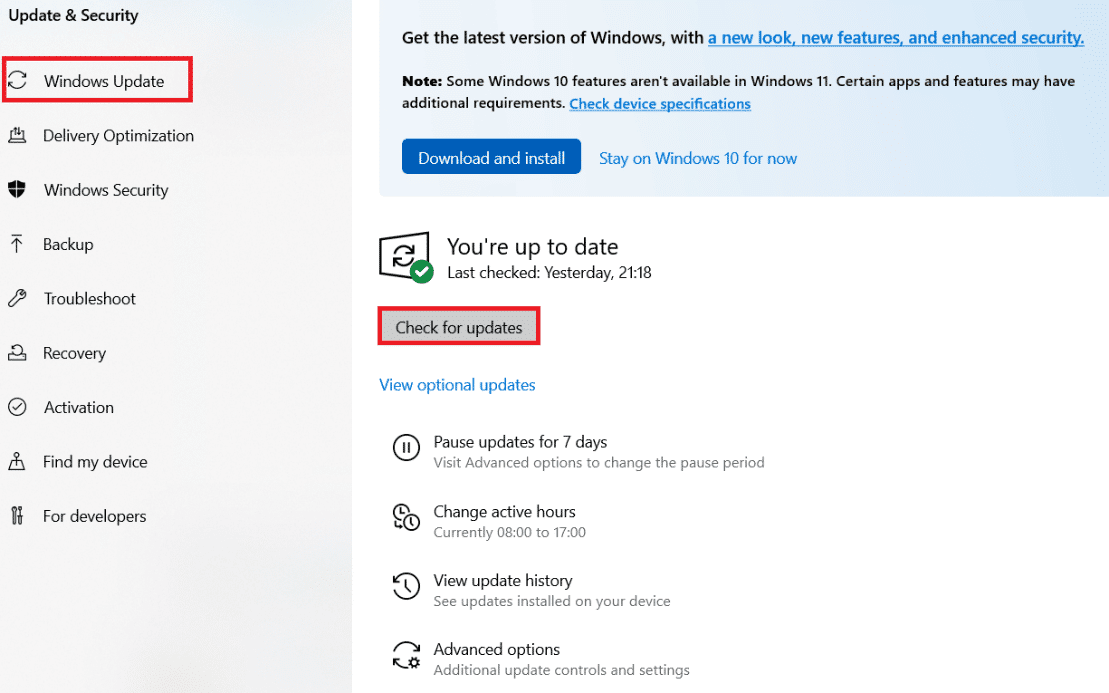
Méthode 11 : Mettre à jour le BIOS
Le BIOS (Basic Input/Output System) est le premier programme exécuté lors du démarrage de l’ordinateur. Il contrôle le flux de données entre les périphériques connectés et le système d’exploitation. Il est donc crucial de mettre à jour le BIOS vers la version la plus récente. Consultez notre guide sur Qu’est-ce que le BIOS et comment mettre à jour le BIOS ?
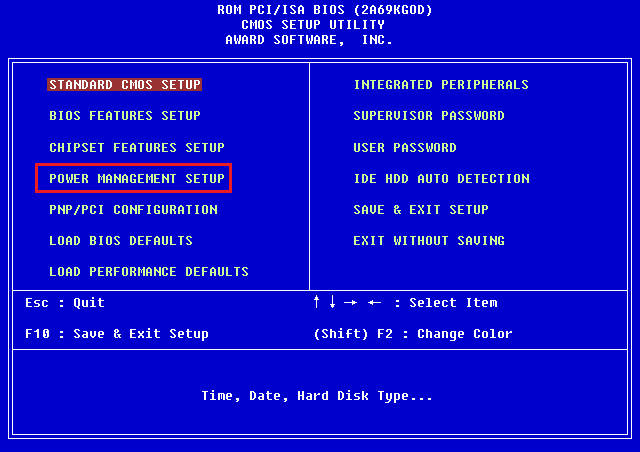
Méthode 12 : Désactiver l’antivirus
Un logiciel antivirus est essentiel pour protéger votre système contre les virus et les logiciels malveillants. Cependant, il peut arriver qu’un antivirus empêche certains programmes système de fonctionner correctement, ce qui peut entraîner d’autres erreurs. Consultez notre guide sur la façon de désactiver temporairement l’antivirus sur Windows 10.
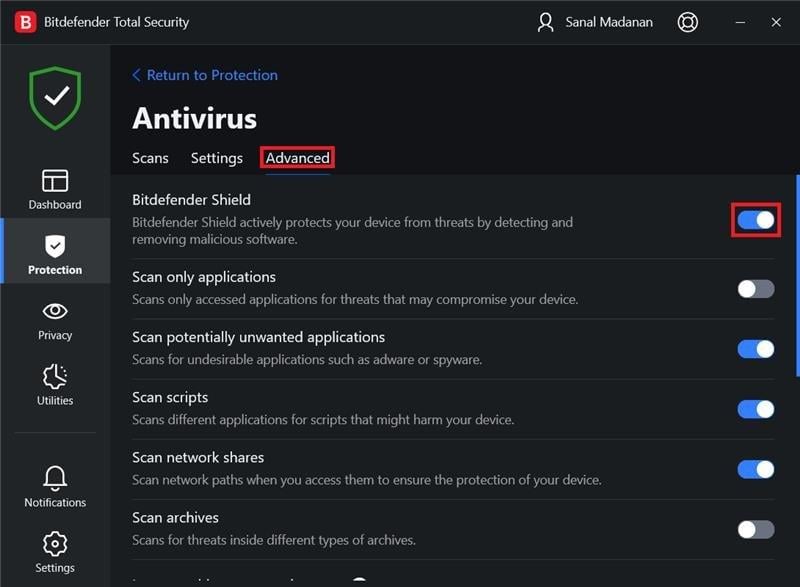
Méthode 13 : Mettre à jour le pilote graphique
L’erreur d’exception de service système peut également être provoquée par un pilote graphique corrompu. Vérifiez donc l’état de votre pilote graphique et mettez-le à jour si nécessaire. Pour mettre à jour les pilotes, lisez notre guide sur Comment mettre à jour les pilotes.
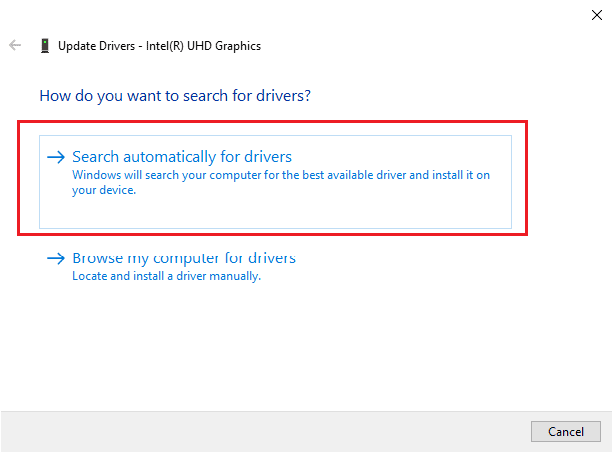
Méthode 14 : Réinitialiser Windows 10
Il est possible que l’erreur soit causée par de récentes modifications des paramètres système. Une réinitialisation de Windows aux paramètres d’usine permet d’annuler ces changements. Consultez notre guide sur la manière de réinitialiser Windows 10 sans perdre de données.
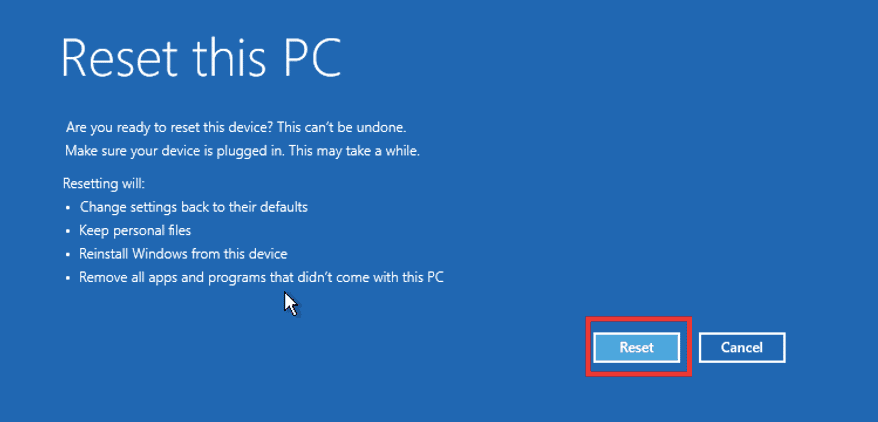
Foire aux questions (FAQ)
Q1. Qu’est-ce que l’exception de service système ?
Rép. L’erreur d’exception de service système (et le code d’arrêt 0x0000003b) est une erreur d’écran bleu de la mort (BSoD) qui indique un dysfonctionnement d’un ou plusieurs processus système sous le système d’exploitation Windows.
Q2. Comment réparer l’exception du service système dans Windows 10 ?
Rép. Cet article présente différentes méthodes que vous pouvez utiliser pour corriger l’erreur d’exception du service système.
Q3. Qu’est-ce qu’un code d’arrêt ?
Rép. Un code d’arrêt, également appelé code de vérification de bogue, est un code qui apparaît sur un écran bleu en cas de problème avec le système d’exploitation Windows. Il permet d’analyser et de déterminer la cause exacte de l’erreur BSoD.
Q4. Qu’est-ce qui provoque un écran bleu ?
Rép. Les erreurs BSoD peuvent être causées par un matériel défectueux (alimentation défaillante, périphérique en surchauffe, mémoire défectueuse, etc.) ou par des problèmes avec le logiciel du pilote matériel. Lorsque l’écran bleu apparaît, Windows cesse de fonctionner et il est nécessaire de réparer le problème.
***
Cet article a exploré l’erreur d’exception de service système sous Windows 10 ou 11 et a présenté plusieurs solutions pour la résoudre. Les étapes décrites dans cet article vous aideront à résoudre les problèmes lorsqu’une erreur d’exception de service système BSOD se produit. En général, maintenir votre système à jour vous permet d’éviter ce type d’erreur, à moins qu’il n’y ait un problème matériel plus important.